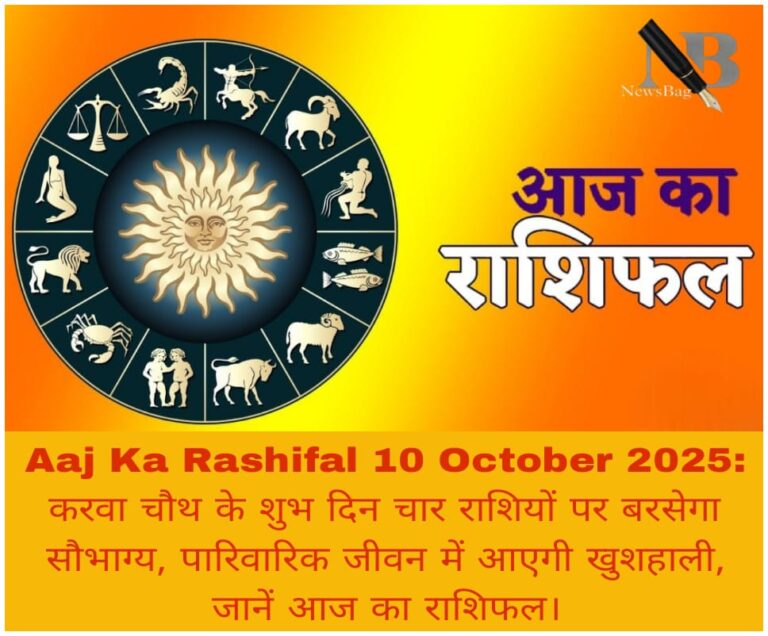Apple ने हाल ही में 15 सितंबर 2025 को iOS 26 का ग्लोबल रोलआउट किया। नए अपडेट में Apple Intelligence, Liquid Glass डिज़ाइन और AI आधारित रियल-टाइम ट्रांसलेशन जैसे फीचर्स शामिल किए गए हैं। हालांकि, कुछ यूज़र्स को iOS 26 इंस्टॉल करने के बाद बैटरी ड्रेन और फोन लैग जैसी समस्याओं का सामना करना पड़ रहा है। ऐसे में कई यूज़र्स iOS 18 पर वापस लौटना चाहते हैं।
लेकिन सवाल उठता है कि क्या iOS 26 से iOS 18 में डाउनग्रेड करना संभव है और अगर हाँ, तो यह प्रक्रिया कैसे की जा सकती है? यहाँ हम आपको Apple की ऑफिशियल गाइडलाइन्स और एक्सपर्ट्स की सलाह के आधार पर स्टेप बाय स्टेप आसान तरीका बता रहे हैं।
iOS डाउनग्रेड क्या है?
डाउनग्रेड का मतलब है कि आप अपने iPhone का ऑपरेटिंग सिस्टम किसी नए वर्ज़न से हटाकर पुराने वर्ज़न में इंस्टॉल करें। उदाहरण के लिए – अगर आपने iOS 26 इंस्टॉल कर लिया है लेकिन आपको उसमें दिक्कतें आ रही हैं, तो आप iOS 18 पर लौट सकते हैं (लेकिन केवल तभी जब Apple अभी भी उस वर्ज़न को साइन कर रहा हो)।
Apple पुराने वर्ज़न को कुछ समय तक ही साइन करता है। फिलहाल iOS 18.6.2 साइन किया जा रहा है, इसलिए आप उसी वर्ज़न तक डाउनग्रेड कर सकते हैं।
जरूरी तैयारी (Pre-Requisites)
1. बैकअप बनाएं – iCloud या Finder/iTunes के जरिए अपने डेटा का बैकअप ले लें। ध्यान दें कि iOS 26 में बने बैकअप को iOS 18 पर रिस्टोर नहीं किया जा सकता (Apple Support)। इसलिए अगर आपके पास पुराना बैकअप है, तभी आप डेटा वापस ला पाएंगे।
2. डिवाइस कम्पैटिबिलिटी चेक करें – iOS 18 केवल iPhone 11 और उसके बाद के मॉडल्स में चलता है।
3. कंप्यूटर की जरूरत होगी – MacBook (Finder) या Windows PC (iTunes) के जरिए ही डाउनग्रेड संभव है।
4. iOS IPSW फाइल डाउनलोड करें – ipsw.me जैसी वेबसाइट से अपने iPhone मॉडल के लिए सही iOS 18 IPSW फाइल डाउनलोड करें।
iOS 26 से iOS 18 में डाउनग्रेड करने की स्टेप बाय स्टेप गाइड
स्टेप 1 – iPhone को रिकवरी मोड में डालें
iPhone को कंप्यूटर से कनेक्ट करें।
Volume Up बटन दबाकर छोड़ें → Volume Down बटन दबाकर छोड़ें → अब Side बटन को दबाकर रखें जब तक कि रिकवरी मोड स्क्रीन न दिखे।
स्टेप 2 – Finder या iTunes खोलें
Mac पर Finder और Windows PC पर iTunes ओपन करें।
आपके iPhone का नाम लेफ्ट साइडबार में दिखाई देगा।
स्टेप 3 – IPSW फाइल से इंस्टॉल करें
Mac पर Option Key (⌥) और Windows पर Shift Key दबाकर Restore iPhone बटन पर क्लिक करें।
डाउनलोड की गई iOS 18 IPSW फाइल चुनें।
स्टेप 4 – डाउनग्रेड शुरू करें
सिस्टम आपके iPhone को Erase करके iOS 18 इंस्टॉल करेगा।
यह प्रक्रिया 10-20 मिनट तक ले सकती है।
स्टेप 5 – iPhone सेटअप करें
इंस्टॉलेशन पूरा होने पर iPhone रीस्टार्ट होगा।
अब आप चाहें तो पुराने बैकअप से डेटा रिस्टोर कर सकते हैं या नया iPhone की तरह सेटअप कर सकते हैं।
डाउनग्रेड करते समय ध्यान देने योग्य बातें
1. डेटा लॉस – डाउनग्रेड के दौरान आपका सारा डेटा मिट जाएगा।
2. बैकअप कम्पैटिबिलिटी – iOS 26 के बैकअप को iOS 18 पर रिस्टोर नहीं किया जा सकता (Apple Support)।
3. Apple Signing Window – केवल वही iOS वर्ज़न डाउनग्रेड किया जा सकता है जिसे Apple साइन कर रहा हो।
4. जेलब्रेक से बचें – अनऑफिशियल तरीकों से डाउनग्रेड करने पर iPhone ब्रिक हो सकता है।
क्यों करें डाउनग्रेड?
बैटरी ड्रेन की समस्या – कई यूज़र्स शिकायत कर रहे हैं कि iOS 26 इंस्टॉल करने के बाद बैटरी तेजी से खत्म हो रही है।
परफॉर्मेंस इश्यूज़ – iPhone 12 और iPhone 13 जैसे मॉडल्स में ऐप क्रैश और स्लो रिस्पॉन्स रिपोर्ट किया गया है।
स्टेबिलिटी – iOS 18 को यूज़र्स एक स्टेबल वर्ज़न मानते हैं।
अगर आप iOS 26 अपडेट के बाद बैटरी और परफॉर्मेंस से परेशान हैं, तो iOS 18 में डाउनग्रेड करना एक बेहतर विकल्प हो सकता है। हालांकि, ध्यान रखें कि यह प्रक्रिया थोड़ी टेक्निकल है और Apple पुराने वर्ज़न को ज्यादा समय तक साइन नहीं करता। इसलिए जल्दी निर्णय लेना सही रहेगा।